Kā pārvietoties Word 2007 tabulā
Uzziniet, kā efektīvi pārvietoties Word 2007 tabulā, izmantojot īsinājumtaustiņus un peles darbības, lai optimizētu savu darba plūsmu.
Varat izmantot jebkuru rakstzīmi, kas jums patīk aizzīmēm sarakstā ar aizzīmēm; jūs neaprobežojaties ar standarta melno apli. Programma Word 2013 piedāvā izvēlēties vairākas izplatītas rakstzīmes paletē, kurai var piekļūt, izmantojot pogu Bullets, kā arī varat izvēlēties jebkuru attēlu vai rakstzīmi no jebkura fonta, ko izmantot.
Atveriet Word 2013 dokumentu, kurā ir saraksts ar aizzīmēm, atlasiet rindkopas ar aizzīmēm.
Cilnē Sākums noklikšķiniet uz lejupvērstās bultiņas uz pogas Bullets, atverot tās paleti, un pēc tam izvēlieties atzīmes aizzīmi.

Sarakstā tiek izmantota šī rakstzīme.
Vēlreiz noklikšķiniet uz lejupvērstās bultiņas uz pogas Bullets, atkārtoti atverot tās paleti un izvēlieties Definēt jaunu aizzīmi.
Tiek atvērts dialoglodziņš Definēt jaunu aizzīmi.
Noklikšķiniet uz pogas Simbols, lai atvērtu dialoglodziņu Simbols.
Nolaižamajā sarakstā Font izvēlieties fontu, kas jums patīk vislabāk, piemēram, Wingdings.

Noklikšķiniet uz simbola, kas jums patīk. Šajā gadījumā sešstaru melnā zvaigzne (ja nepieciešams, ritiniet, lai to atrastu), noklikšķiniet uz Labi, lai aizvērtu dialoglodziņu Simbols, un pēc tam noklikšķiniet uz Labi, lai aizvērtu dialoglodziņu Definēt jaunu aizzīmi.
Tiek parādīts saraksts ar aizzīmēm ar jaunajām zvaigznīšu aizzīmēm.
Vēlreiz noklikšķiniet uz lejupvērstās bultiņas uz pogas Aizzīmes, atkārtoti atverot tās paleti, un pēc tam izvēlieties Definēt jaunu aizzīmi.
Tiek atvērts dialoglodziņš Definēt jaunu aizzīmi.
Noklikšķiniet uz pogas Attēls.
Tiek atvērts dialoglodziņš Attēlu ievietošana.
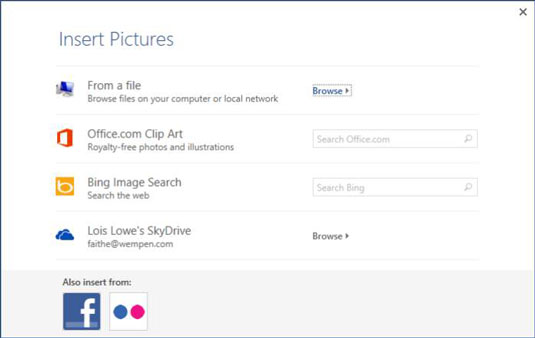
Noklikšķiniet uz Office Clip Art tekstlodziņā un ierakstiet aizzīme un pēc tam nospiediet taustiņu Enter.
Noklikšķiniet uz jebkuras attēla aizzīmes, kas jums patīk, un pēc tam noklikšķiniet uz Ievietot.
Izvēlieties kādu no vienkāršajām grafikām, nevis kādu no ieroču ložu fotoattēliem.
Noklikšķiniet uz Labi, lai aizvērtu dialoglodziņu Definēt jaunu aizzīmi.
Attēlu aizzīmes parādās dokumentā.
Saglabājiet izmaiņas dokumentā.
Uzziniet, kā efektīvi pārvietoties Word 2007 tabulā, izmantojot īsinājumtaustiņus un peles darbības, lai optimizētu savu darba plūsmu.
Šajā sarakstā ir iekļautas desmit populārākās Excel funkcijas, kas attiecas uz plašu vajadzību klāstu. Uzziniet, kā izmantot <strong>Excel funkcijas</strong> efektīvāk!
Uzziniet, kā pievienot papildu analīzes slāņus jūsu Excel diagrammām, lai uzlabotu vizualizāciju un sniegtu precīzākus datus. Šis raksts apraksta visas nepieciešamās darbības.
Uzziniet, kā iestatīt <strong>rindkopas atkāpi</strong> programmā Word 2013, lai uzlabotu dokumenta noformējumu un lasāmību.
Uzziniet, kā pareizi ievietot slejas programmā Word 2010, lai uzlabotu jūsu dokumentu formātu un struktūru.
Apsveriet iespēju aizsargāt Excel 2007 darblapu, lai izvairītos no neplānotām izmaiņām. Uzziniet, kā aizsargāt un atbloķēt šūnas, lai nodrošinātu datu integritāti.
Programmas Excel 2013 PMT funkcija aprēķina periodisko mūža rentes maksājumu. Šī funkcija ir būtiska hipotekāro kredītu maksājumu plānošanai.
Mācieties, kā veikt t-testus Excel programmā, izmantojot datus un aprakstot trīs t-testu veidus, kas noderēs jūsu datu analīzes procesā.
Uzziniet, kā filtrēt datu sarakstu programmā Excel 2016, lai ērti paslēptu nevēlamus ierakstus un strādātu tikai ar nepieciešamajiem datiem.
Uzziniet, kā vienkārši pievienot datu etiķetes diagrammai programmā Excel 2007. Palīdziet noteikt vērtības, kas tiek rādītas katrā datu punktā, izmantojot dažādas izvietošanas un formatēšanas iespējas.







